يوفر برنامج مكافحة الفيروسات Microsoft Defender (المعروف سابقًا باسم ويندوز ديفندر ) حماية على مدار الساعة ضد جميع أنواع التهديدات على أجهزة Windows. على الرغم من كونها أداة أمان قائمة بذاتها ، إلا أنها مدعومة بالعديد من العمليات الصغيرة خلف الكواليس.
تساهم هذه العمليات الصغيرة في الأداء السليم لبرنامج Microsoft Defender Antivirus. MsMpEng.exe و MpCmdRun.exe هما مثالان جيدان على العمليات الأساسية الهامة التي تدعم Microsoft Defender.

في هذا الشرح ، سنغطي ما MpCmdRun.exe على جهاز الكمبيوتر الذي يعمل بنظام Windows ، وكيف يمكنك استخدامه لإدارة Microsoft Defender ، وماذا تفعل عند تعطل العملية.
ما المقصود بـ MpCmdRun.exe؟
MpCmdRun هي أداة سطر أوامر الحماية من البرامج الضارة. تم تطوير MpCmdRun.exe بواسطة Microsoft ودمجها في جميع أجهزة Windows ، وهو ملف قابل للتنفيذ يشكل نظام دفاع Windows. إنها أداة سطر أوامر مهمة مخصصة لأتمتة عمليات Microsoft Defender Antivirus على أجهزة Windows.
تتمثل الوظيفة الأساسية للأداة المساعدة في حماية جهاز الكمبيوتر الخاص بك من هجمات البرامج الضارة والتهديدات الأخرى. ومن المثير للاهتمام ، أنه يمكنك أيضًا استخدام mpcmdru.exe لإدارة وتكوين وتشغيل برنامج Microsoft Defender Antivirus نفسه. المزيد عن هذا في القسم التالي.
كيفية الوصول إلى mpcmdrun.exe واستخدامه في Windows 10
لا يحتوي MpCmdRun.exe على واجهة مستخدم رسومية (GUI). إنه منظم للتشغيل عبر موجه أوامر Windows. انقر بزر الماوس الأيمن فوق رمز قائمة ابدأ وحدد موجه الأوامر (المسؤول)في قائمة الوصول السريع.
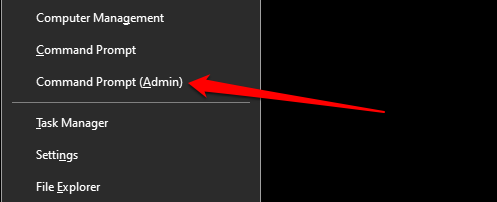
بعد ذلك ، الصق الأمر أدناه في وحدة تحكم موجه الأوامر واضغط على Enterللمتابعة.
“٪ ProgramFiles٪ \ Windows Defender \ MpCmdRun.exe ”
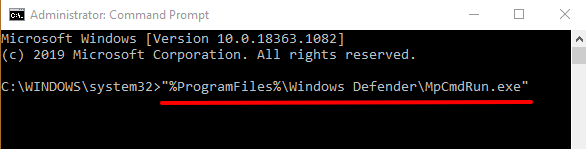
سيعرض هذا الأمر جميع الخيارات والعمليات المتاحة لأداة سطر أوامر الحماية من البرامج الضارة. ابحث في الخيارات وحدد العملية التي ترغب في تنفيذها. لتنفيذ مهمة باستخدام mpcmdrun.exe من موجه الأوامر ، اكتب / الصق "٪ ProgramFiles٪ \ Windows Defender \ MpCmdRun.exe"في وحدة التحكم ، اترك مسافة ، وأدخل أمر العملية ، واضغط أدخل.

لإجراء فحص كامل للنظام ، على سبيل المثال ، اكتب أو الصق “٪ ProgramFiles٪ \ Windows Defender \ MpCmdRun. exe "-Scan -ScanType 2في وحدة تحكم موجه الأوامر واضغط على Enterعلى لوحة المفاتيح.
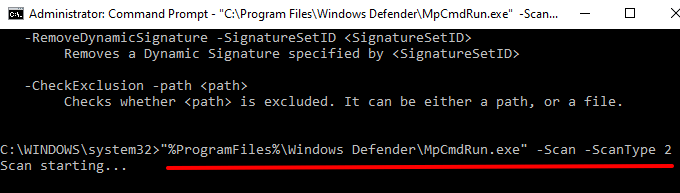
سيؤدي ذلك إلى تشغيل برنامج Microsoft Defender Antivirus لفحص الكمبيوتر بالكامل بحثًا عن البرامج الضارة والفيروسات وأشكال التهديدات الأخرى. عند اكتمال الفحص ، ستتلقى إشعار أمان Windows في منطقة الإعلام أو مركز عمل Windows.
سيقوم Microsoft Defender تلقائيًا بتحييد أي تهديد يكتشفه واتخاذ إجراء ضده. انقر فوق الإشعار للحصول على تقرير مفصل عن البرنامج الضار أو التهديد.
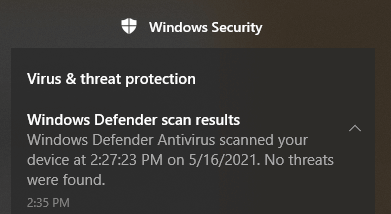
اقرأ هذه الوثائق الرسمية من Microsoft لمعرفة المزيد من الأوامر التي يمكنك تنفيذها باستخدام MpCmdRun أداة سطر الأوامر .exe.
هل mpcmdrun.exe آمن؟
أنت بحاجة إلى أداة سطر أوامر الحماية من البرامج الضارة على جهاز الكمبيوتر الخاص بك. الملف القابل للتنفيذ الذي يشغل الأداة المساعدة (مثل mpcmdrun.exe) هو ملف نظام تشغيل آمن يعمل على جميع أجهزة Windows. على الرغم من شرعية هذا الملف ، إلا أن هناك العديد من التقارير التي تشير إلى أنه يمكن استخدام ملف mpcmdrun.exe بواسطة المهاجمين عبر الإنترنت لتنزيل الملفات على جهاز الكمبيوتر الخاص بك عبر الإنترنت.
لحسن الحظ ، هناك عدة طرق للقيام بذلك. تحديد شرعية الملف القابل للتنفيذ MpCmdRun.exe على جهاز الكمبيوتر الخاص بك. نبرز بعضًا منها أدناه.
1. تحقق من موقع الملف
ستجد MpCmdRun.exe موجودًا في مجلد Windows Defender على جهاز كمبيوتر يعمل بنظام Windows. شغّل مستكشف الملفات ، وانتقل إلى القرص المحلي (C :)>ملفات البرامج>Windows Defender ،وحدد موقع MpCmdRun.exe.
أو بدلاً من ذلك ، الصق C: \ Program Files \ Windows Defenderفي شريط عنوان File Explorer واضغط على Enter.
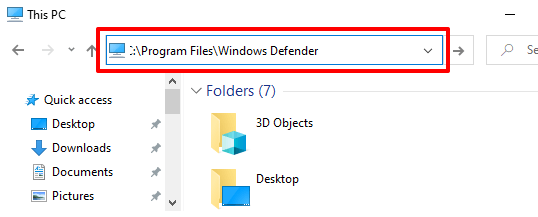
2. تحقق من التوقيع الرقمي
إن Microsoft هي منشئ ومطور الأداة المساعدة لسطر أوامر الحماية من البرامج الضارة. إذا كنت MpCmdRun.exe في دليل آخر (بخلاف C: \ Program Files \ Windows Defender) ، فيجب عليك التحقق من التوقيع الرقمي للملف. سيساعدك ذلك في تأكيد ما إذا كان MpCmdRun.exe على جهاز الكمبيوتر الخاص بك ضارًا أم لا ، أو ربما تم نقله إلى مجلد آخر عن طريق الصدفة.
انقر بزر الماوس الأيمن فوق MpCmdRun.exe في إدارة المهام أو مستكشف الملفات وحدد خصائص.
توجه إلى علامة التبويب التوقيع الرقميوحدد عمود "اسم الموقع".
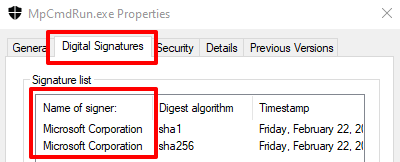
إذا لم يتم توقيع الملف من قبل شركة Microsoft Corporation، فمن المؤكد أنه فيروس يختبئ تحت ستار ملف نظام شرعي. في هذه الحالة ، احذف الملف من جهاز الكمبيوتر الخاص بك أو امسحه ضوئيًا باستخدام برنامج مكافحة الفيروسات أو الماسحات الضوئية الأمنية على الإنترنت.
إصلاح مشكلات MpCmdRun.exe
قد يفشل الكمبيوتر في تشغيل أداة سطر أوامر الحماية من البرامج الضارة إذا كان ملف MpCmdRun.exe ضارًا. أو ، إذا تم نقله من مجلد Windows Defender عن طريق الصدفة. قد يتخلص Windows أيضًا من العديد من رسائل الخطأ إذا كانت هناك مشكلة في الملف القابل للتنفيذ أو إذا كان جهاز الكمبيوتر لديك قديمًا.
فيما يلي بعض الحلول المحتملة للمشكلات التي تمنع الأداة المساعدة لسطر الأوامر MpCmdRun.exe من العمل بشكل صحيح.
1. أعد تشغيل الكمبيوتر
إذا كان MpCmdRun.exe يستهلك قدرًا مجنونًا من وحدة المعالجة المركزية وعرض النطاق الترددي للإنترنت في الخلفية ، فإننا نوصي بإعادة تدوير جهاز الكمبيوتر. يجب أن يؤدي ذلك إلى تحديث جهازك ونأمل في إصلاح المشكلات التي تتسبب في تعطل الأداة.
2. المسح بحثًا عن عدوى فيروسات أو برامج ضارة
قد يكون ملف MpCmdRun.exe فيروسًا ، حتى لو كان في الدليل المناسب على جهاز الكمبيوتر الخاص بك. قم بتشغيل الملف من خلال تطبيق مكافحة فيروسات تابع لجهة خارجية أو برامج فحص الفيروسات عبر الإنترنت. احذف الملف من جهاز الكمبيوتر الخاص بك إذا كانت أداة الأمان الخاصة بك تحدد الملف على أنه ضار أو خطير.
3. تشغيل موجه الأوامر كمسؤول
قد تفشل الأداة المساعدة لسطر أوامر الحماية من البرامج الضارة في تنفيذ عمليات معينة إذا لم يكن موجه الأوامر لديه الامتيازات الكافية. متى احتجت إلى استخدام أداة الخط المشترك MpCmdRun.exe ، تأكد من تشغيل الإصدار على مستوى المسؤول من موجه الأوامر.
[02-launch-device-manager-windows-10]
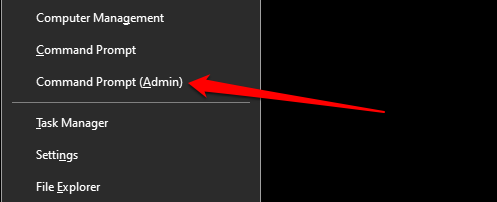
4. تحديث جهاز الكمبيوتر الخاص بك
إذا تلقيت رمز الخطأ "0x80070667" عند تشغيل أمر MpCmdRun.exe ، فذلك لأن جهاز الكمبيوتر لديك يعمل بإصدار قديم من Windows 10. للحصول على أفضل تجربة ، تأكد من تثبيت Windows 10 الإصدار 1703 (أو أعلى) على جهاز الكمبيوتر الخاص بك.
انتقل إلى الإعدادات>التحديث والأمان>Windows Updateللتحقق من التحديثات المتاحة.
يتم أيضًا تثبيت تحديثات Security Intelligence لبرنامج Microsoft Defender Antivirus جنبًا إلى جنب مع تحديثات Windows ، مما يضمن حماية جهاز الكمبيوتر الخاص بك من أحدث التهديدات.
5. قم بتشغيل الأداة المساعدة System File Checker (SFC)
SFC هي أداة سطر أوامر يعمل على إصلاح واستبدال ملفات النظام التالفة على أجهزة Windows. إذا قمت بإزالة MpCmdRun.exe من جهاز الكمبيوتر الخاص بك ، ربما عن طريق الصدفة أو بسبب الإصابة بالبرامج الضارة ، فاستخدم System File Checker لاستعادة الملف. قم بتوصيل جهاز الكمبيوتر الخاص بك بالإنترنت ، وابدأ تشغيل موجه الأوامر كمسؤول ، وأدخل الأمر أدناه في الجهاز ، ثم اضغط على Enter.
DISM.exe / Online / Cleanup -image / Restorehealth
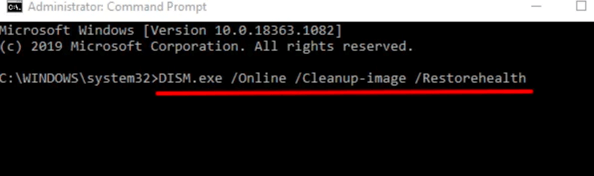
عندما تتلقى رسالة نجاح ، اكتب أو الصق sfc / scannowفي الجهاز واضغط على >دخول.
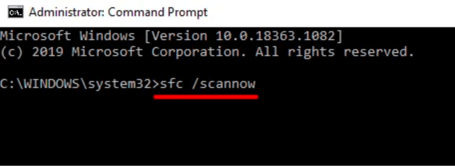
قد تستمر العملية لمدة تصل إلى 30 دقيقة (أو أكثر). أعد تشغيل الكمبيوتر عند اكتمال عملية الإصلاح وتحقق مما إذا كان ذلك يستعيد ملف MpCmdRun ويحل مشكلات أخرى.
إذا لم ينجح أي شيء آخر ، فيجب التفكير في إجراء استعادة للنظام أو إعادة تثبيت Windows على جهاز الكمبيوتر الخاص بك.